xmind被很多小伙伴使用,这是一款可以制作思维导图的软件,并且该软件提供非常丰富的导图模板,你可以选择自己喜欢的导图模板样式进入到页面中进行编辑和制作,当你编辑内容的时候,有些内容是需要进行汇总的,因此就需要将要汇总的子主题用大括号标记出来,这样才能清楚的明白主题之间的一些联系以及一些重要内容的一个汇总,而有的小伙伴不知道怎么给子主题添加大括号,其实我们可以通过添加概要功能将需要的子主题连在一起,用大括号括起来就可以了,并且你还可以根据自己的需要设置一下大括号的样式以及颜色,下方是关于如何使用XMind添加大括号的具体操作方法,感兴趣的小伙伴可以看看方法教程,希望可以对大家有所帮助。
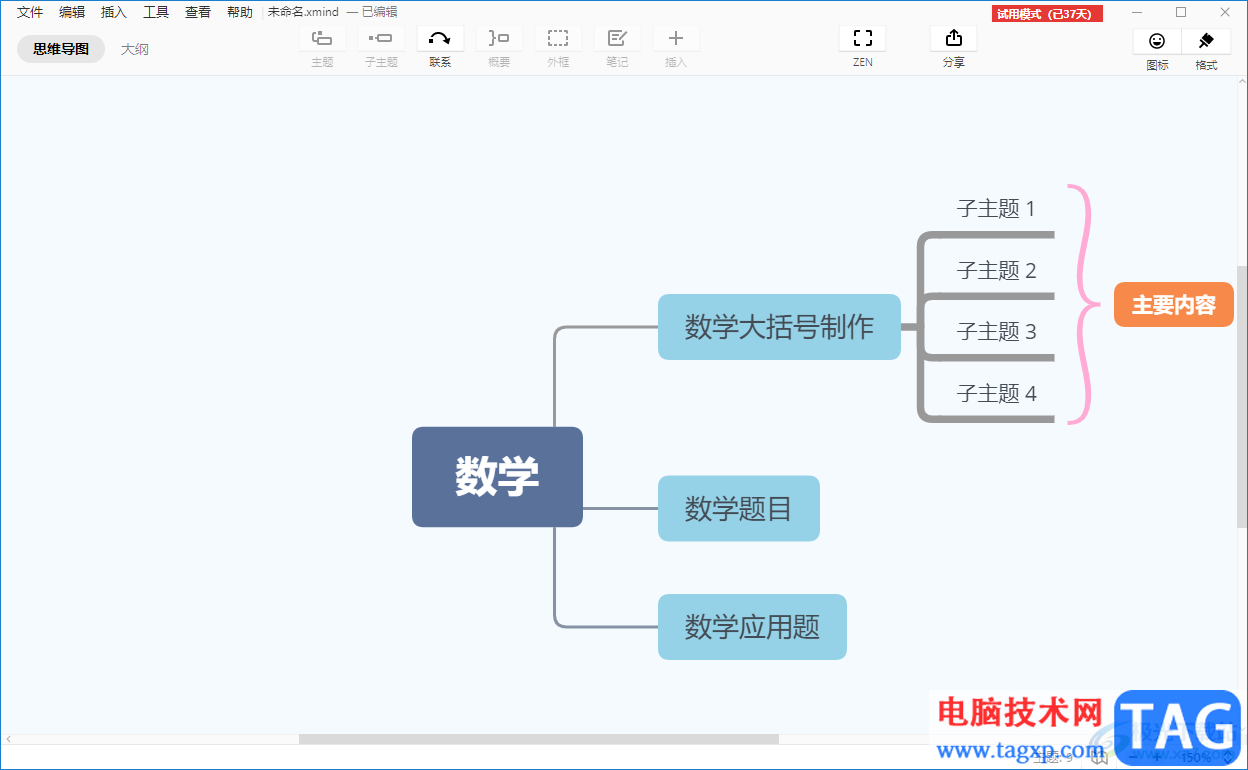
1.首先我们需要将XMind点击打开,当我们进入到XMind的页面之后,你可以看到该页面有很多的模板可以选择,选择自己喜欢的一个模板样式双击一下即可进入到编辑页面。
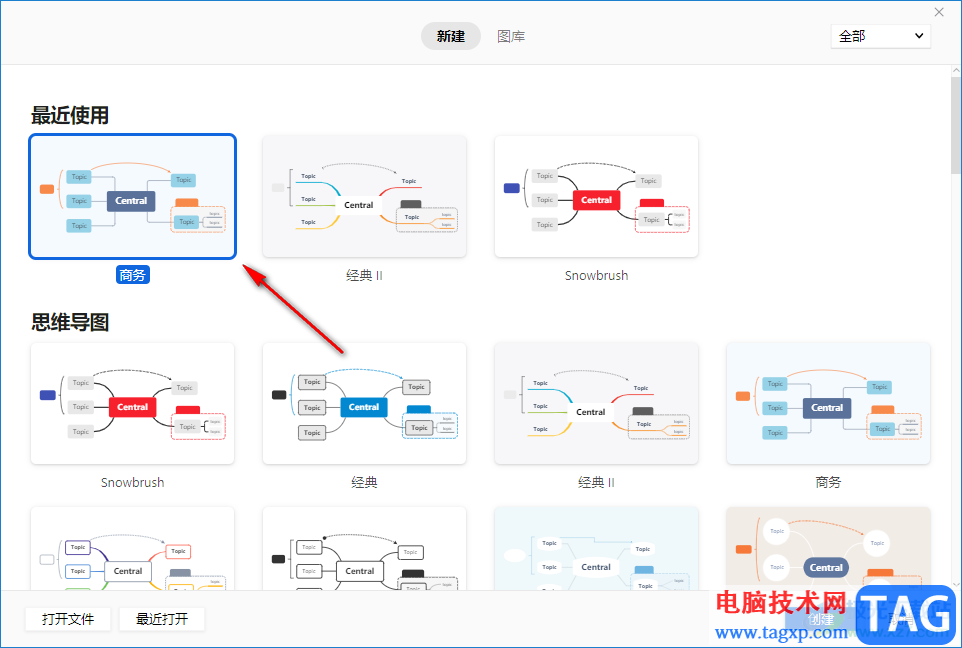
2.进入到编辑导图的页面中,将导图模板中的文字内容更改成自己想要编辑的内容即可。
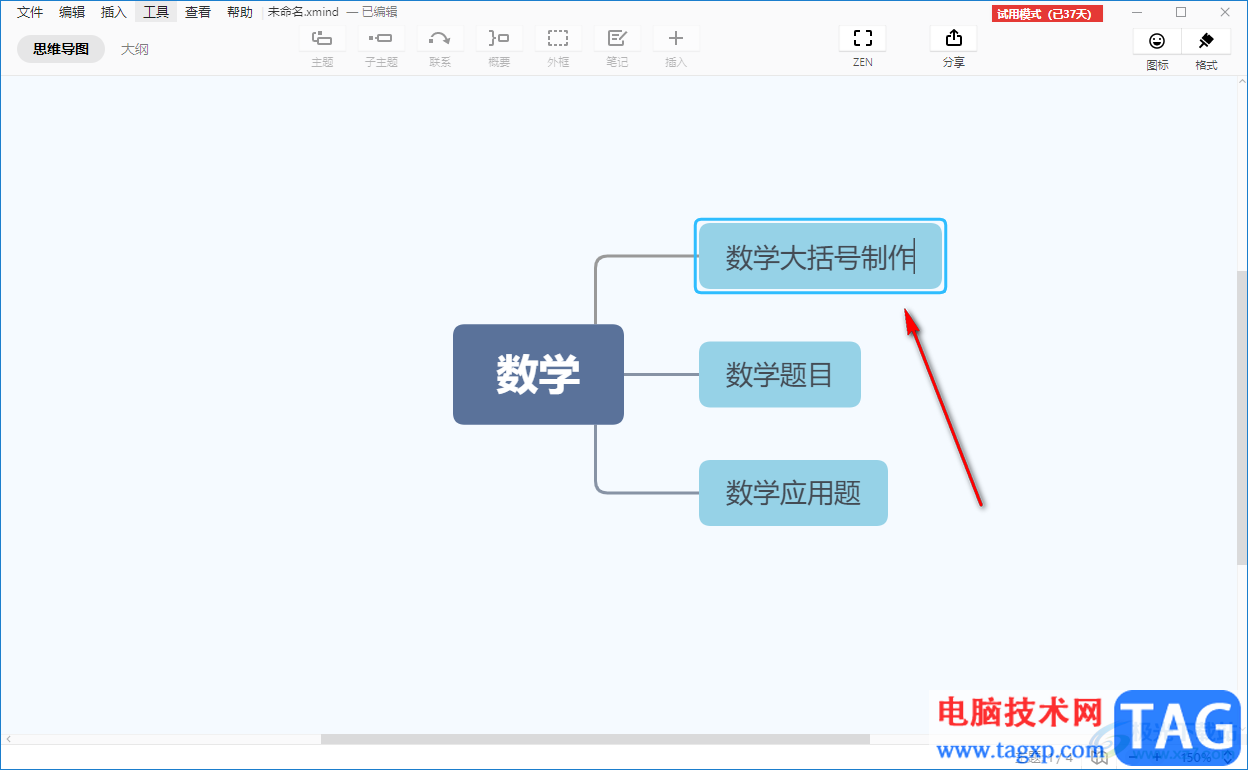
3.接着将鼠标放在需要插入子主题的主题框中,之后点击上方的【子主题】图标按钮,即可添加子主题,你可以添加多个子主题。
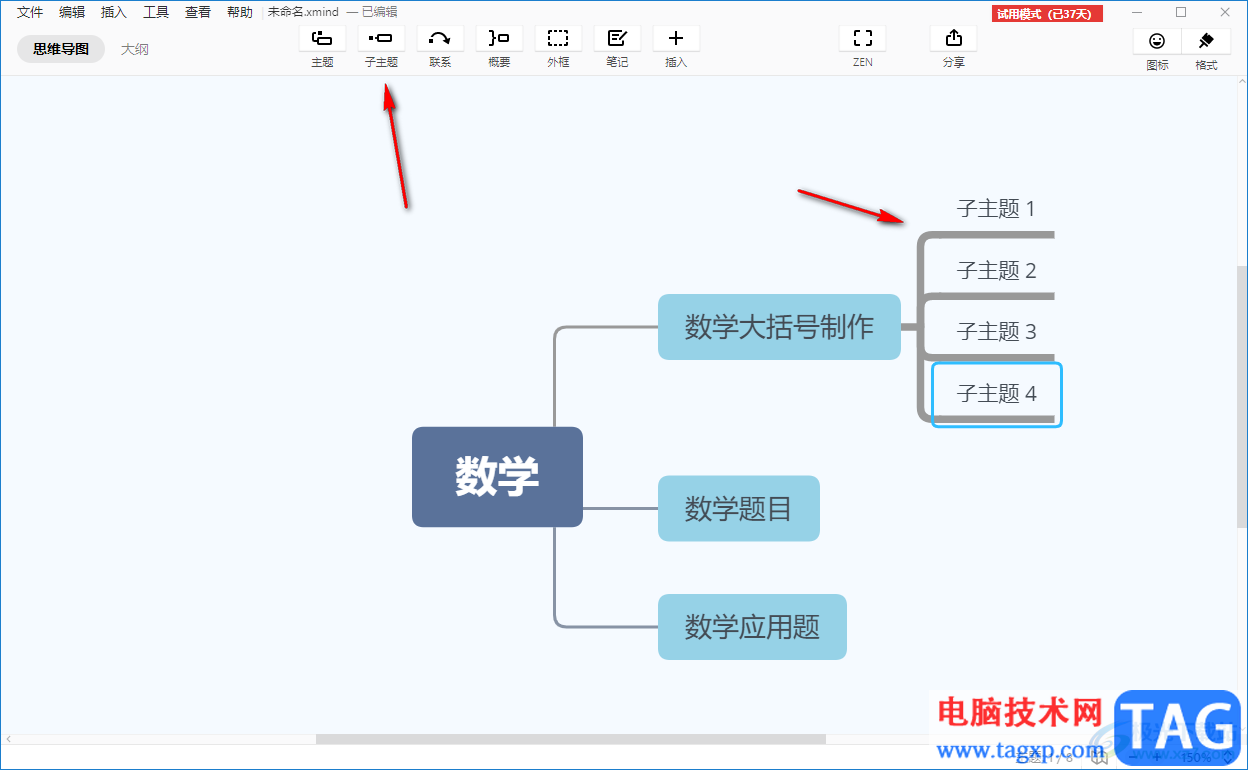
4.接着将鼠标放在主题框中,然后将鼠标点击一下上方的【概要】这个选项按钮。
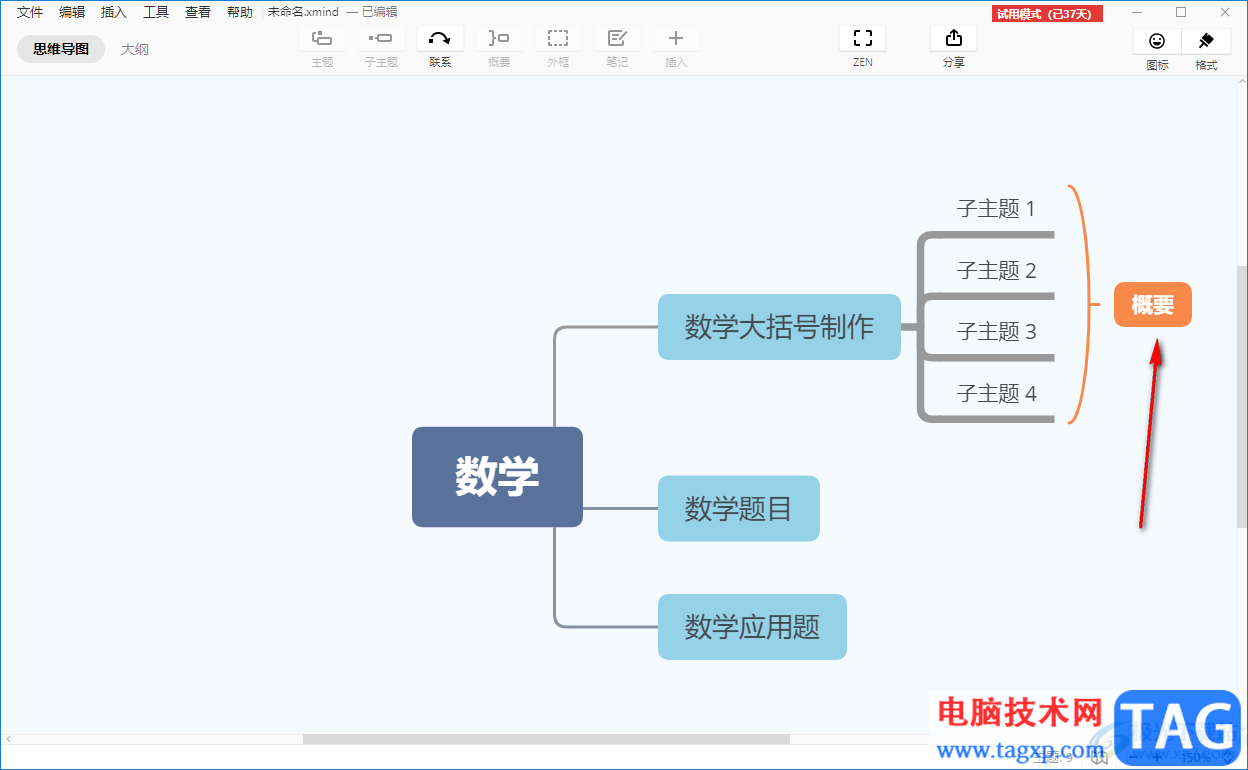
5.那么我们刚刚插入的子主题就被括起来了,你可以点击【概要】框,编辑自己想要编辑的概要内容。
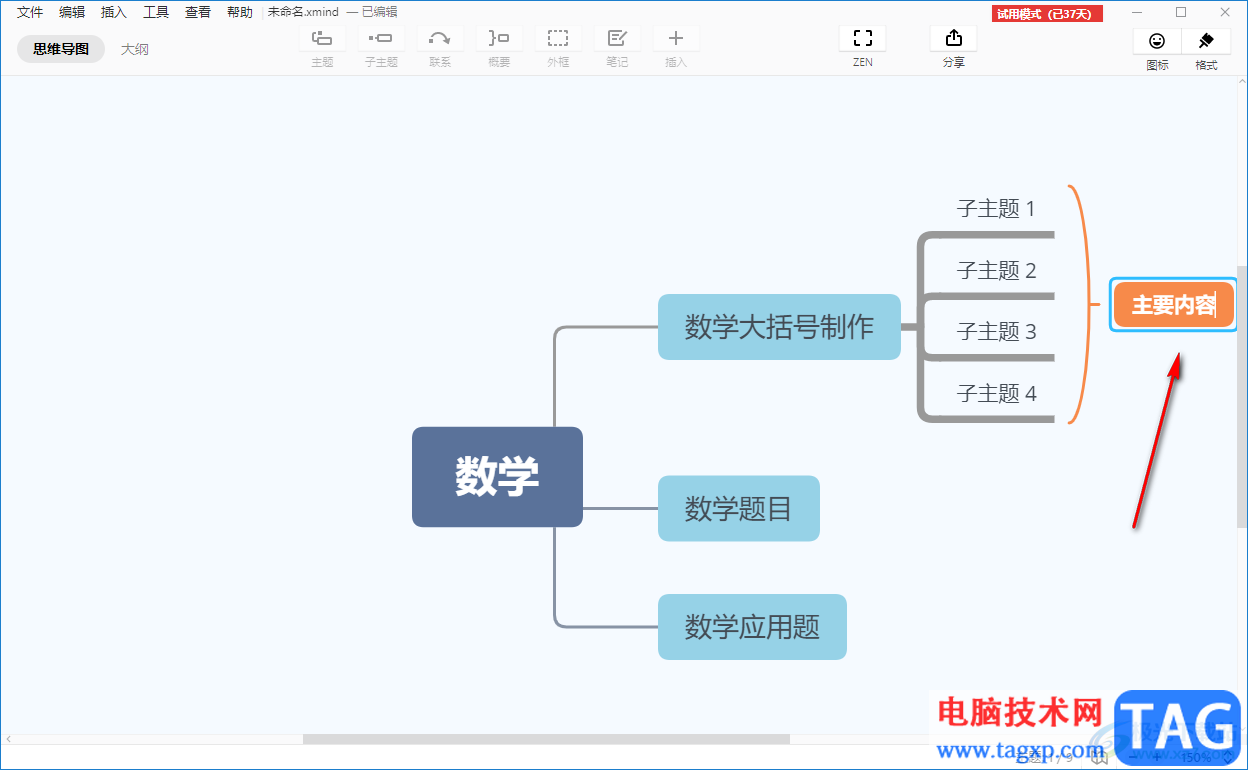
6.随后点击一下概要框,然后我们再将鼠标移动到右上角的【格式】的窗口中,在【样式】的窗口下,将【形状】的下拉按钮点击打开,可以有多种样式选择,选择自己喜欢的一个形状样式即可。
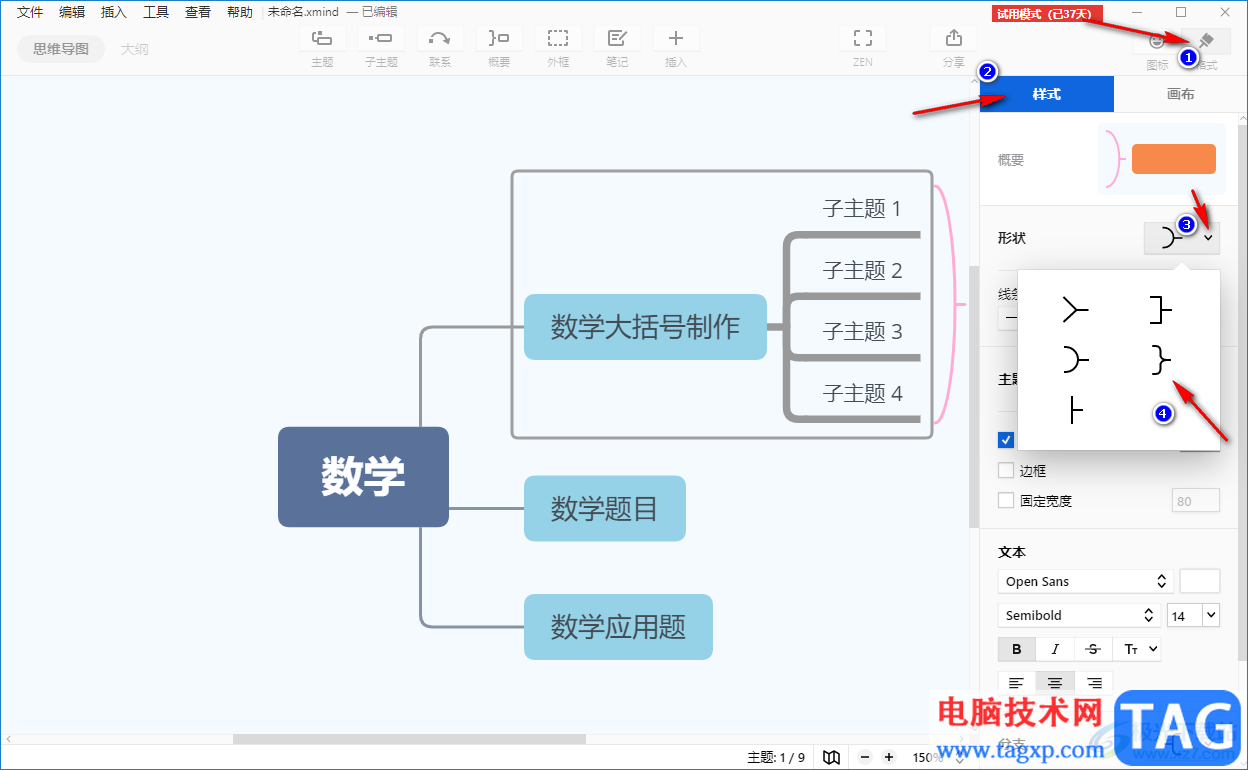
7.之后在【线条】的后面颜色框中进行点击,在打开的颜色窗口中选择自己喜欢的一个颜色进行线条颜色的填充。

8.那如下图所示,就是我们设置大括号的一个效果。
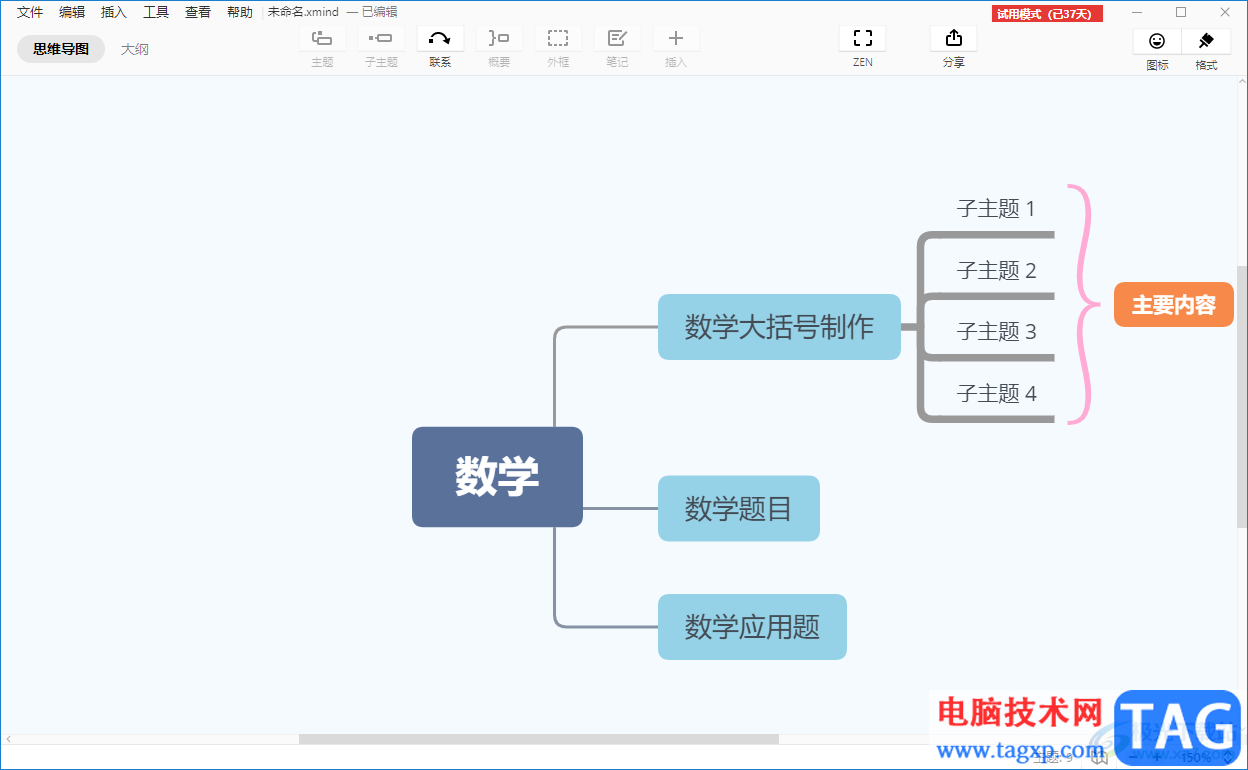
以上就是关于如何使用XMind给子主题添加大括号的具体操作方法,当你在使用XMind进行编辑思维导图的时候,难免需要对一些内容进行汇总操作,那么就需要将内容用大括号括起来,你可以选择括号的形状样式以及颜色,从而让括号更加的美观,感兴趣的小伙伴可以操作试试。
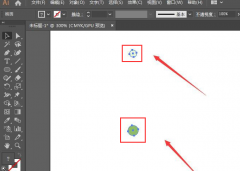 ai怎么制作花形波点渐变效果-a制作花形波
ai怎么制作花形波点渐变效果-a制作花形波
非常多的朋友在使用ai这款软件,那么在使用过程中,若想制作......
 漫威月光骑士什么时候上映播放
漫威月光骑士什么时候上映播放
漫威月光骑士什么时候上映播放,漫威月光骑士什么时候上映播放......
 蓝牙连接问题处理:蓝牙设备无法连接时
蓝牙连接问题处理:蓝牙设备无法连接时
蓝牙技术在现代生活中扮演着重要角色。从耳机到音响,从鼠标......
 显卡更换步骤详解:更换显卡时要避免哪
显卡更换步骤详解:更换显卡时要避免哪
显卡作为电脑中的核心组件之一,直接关系到系统的整体性能和......
 识别显存
识别显存
显存是显卡上很重要的一个部件,可不要小看了这小小的几块芯......
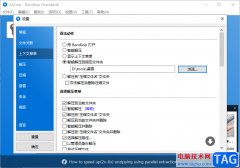
bandizip是一款非常方便小伙伴进行压缩文件的压缩软件,该软件中提供的功能十分的实用,并且可以帮助我们进行自动解压操作,并且可以设置解压的文件到指定的文件夹中,那么解压之后的文...
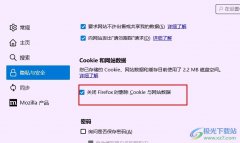
很多小伙伴之所以喜欢使用火狐浏览器,就是因为在火狐浏览器中,我们可以随时清理浏览器中的缓存数据,减少浏览器的内存占用。有的小伙伴在使用火狐浏览器的过程中想要让浏览器能够自...
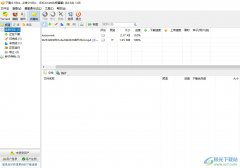
bitcomet是一款免费的bittorrent客户端软件,它适用于windows平台,并且支持http/ftp下载,还支持的多文件同时下载、快速恢复下载和磁盘缓存技术等功能,因此bitcomet软件吸引了不少的用户前来下载...
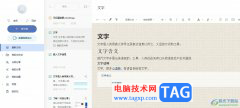
有道云笔记是一款信息管理类免费的云笔记软件,它为用户提供了一个轻松访问、安全存储的云笔记孔家,让用户可以实现信息的收藏、记录、编辑、整理或是复习等,因此有道云笔记能够有效...
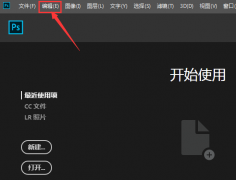
ps怎么打开仿色工具呢?如果各位亲们还不了解的话,就来这里学习学习关于ps打开仿色工具的方法吧,希望可以帮助到大家哦。...

喵影工厂是一款十分专业的制作视频的软件,大家平常喜欢进行视频的制作操作,那么我们就可以直接通过喵影工厂进行制作编辑,在喵影工厂中可以使用的功能是很齐全的,我们可以对视频进...

sai是一款非常受欢迎的数字绘画软件,它主要用于绘画和涂鸦,并且具有简单易用的界面和丰富的绘画工具,很适合一些艺术家和绘画爱好者来使用,因此sai软件深受用户的喜爱,当用户在使用...
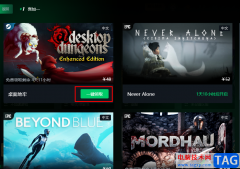
迅游是很多小伙伴在使用游戏平台或是玩游戏时都离不开的一个软件,它可以帮助我们降低游戏延迟,让我们无论是在页游还是网游中都可以尽情畅玩。很多小伙伴在使用游戏平台的时候都喜欢...
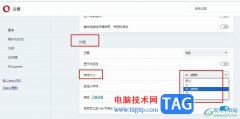
很多小伙伴在使用浏览器时都会遇到各种各样的问题,大部分的问题都可以使用浏览器中自带的功能进行解决。有的小伙伴在使用欧朋浏览器的过程中可能会遇到浏览器字体过小或过大的情况,...
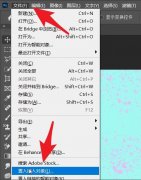
想必大家都很想知道ps2021怎么更改嵌入对象的旋转参考点?那么现在小编就为大家分享一下ps2021更改嵌入对象的旋转参考点方法哦,感兴趣的朋友可以来看看哦。...

光影魔术手是一款非常好用的软件,很多小伙伴都在使用。如果我们需要在光影魔术手中去除图片不需要的部分,比如水印等等,小伙伴们知道具体该如何进行操作吗,其实操作方法是非常简单...
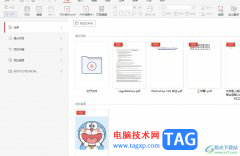
作为一款专业的pdf文件处理软件,极光pdf软件为用户带来了全面的pdf文件编辑平台,为用户带来了许多的帮助,让用户可以提高自己的办事效率,在极光pdf软件中有着多种处理功能,例如有转换...

会声会影,也就是CorelVideoStudio,是一款非常好用的视频剪辑软件,在其中我们可以轻松进行视频的剪辑操作。如果我们希望在CorelVideoStudio中调整视频的播放速度,小伙伴们知道具体该如何进行...

很多小伙伴之所以会选择使用PotPlayer播放器作为自己电脑中的默认播放器,就是因为PotPlayer中的功能十分的丰富,不仅可以帮助我们解决视频中出现的一些问题,还能让我们得到极佳的视听体验...
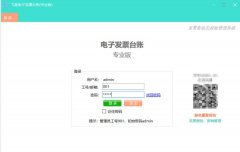
近日有一些小伙伴咨询小编关于飞鱼电子发票台账怎么用呢?下面就为大家带来了飞鱼电子发票台账使用教程方法,有需要的小伙伴可以来了解了解哦。...